3个实用妙招!iPhone16 屏幕锁忘记不用愁,快速解锁有办法
目录
在使用 iPhone 16 的过程中,忘记屏幕锁密码的情况时有发生,这无疑给日常使用带来极大困扰。别着急,下面为你详细介绍几种有效的解锁方法,助你快速重新获取设备的访问权限。
方法一、巧用 iOS 17 新功能:旧密码重设
如果你使用的是 iOS 17 及以上系统,苹果新增的旧密码重设功能为你提供了便捷解决方案。当你连续错误输入锁屏密码,触发安全锁定模式后,屏幕右下角会出现 “忘记密码” 选项。点击该选项,系统会允许你尝试使用先前使用过的旧密码来访问设备,进而设置一个新的锁屏密码。不过,此功能仅在遗忘密码后的 72 小时内有效,需留意时间限制。
操作步骤:
在 iPhone 16 的锁屏界面,故意多次输入错误密码,直至出现安全锁定提示。
1、点击屏幕右下角的 “忘记密码”。
2、按照提示输入此前使用过的旧密码。
3、成功验证旧密码后,即可设置新的屏幕锁密码。
方法二、借助 iTunes 恢复设备
若你的 iPhone 16 未升级到 iOS 17,或旧密码重设功能因超过 72 小时而无法使用,通过 iTunes 恢复设备是可靠的选择。需注意,此方法会将 iPhone 16 恢复到出厂设置,删除设备上的所有数据,因此在操作前务必确保已备份重要数据。
操作步骤:
1、在电脑上安装最新版本的 iTunes 软件。若此前未安装,可前往苹果官方网站或微软应用商店进行下载。
2、使用 USB 数据线将 iPhone 16 连接至电脑。
3、打开 iTunes,等待其识别出 iPhone 16 设备。若设备处于锁定状态,iTunes 可能会提示需进行恢复操作。
4、在 iTunes 中找到并点击你的 iPhone 16 设备图标,进入设备管理界面。
5、选择 “恢复 iPhone” 选项,iTunes 将开始下载最新的 iOS 系统,并将 iPhone 16 恢复到出厂设置。此过程可能需要一定时间,期间请保持设备与电脑的连接稳定。
6、恢复完成后,按照屏幕提示设置你的 iPhone 16,可选择从备份中恢复数据,重新设置屏幕锁密码。
方法三、使用专业的苹果屏幕解锁工具
牛学长苹果屏幕解锁工具便是这样一款广受好评的专业软件,它能够帮助用户快速移除各种类型的屏幕锁定,包括4位/6位密码、Face ID、Touch ID以及屏幕使用时间密码。
这款工具以其高成功率、操作简便和广泛的兼容性而著称,支持最新的iOS版本和各种iPhone机型。除了常见的密码解锁,它还能处理Apple ID移除、MDM(移动设备管理)绕过等复杂问题,为用户提供全面的iOS设备解锁服务。
具体操作步骤如下:
1、打开牛学长苹果屏幕解锁工具,使用数据线连接设备与电脑,点击软件界面的【移除iOS设备屏幕密码】,然后按照软件提示将iPhone设置进入恢复模式。
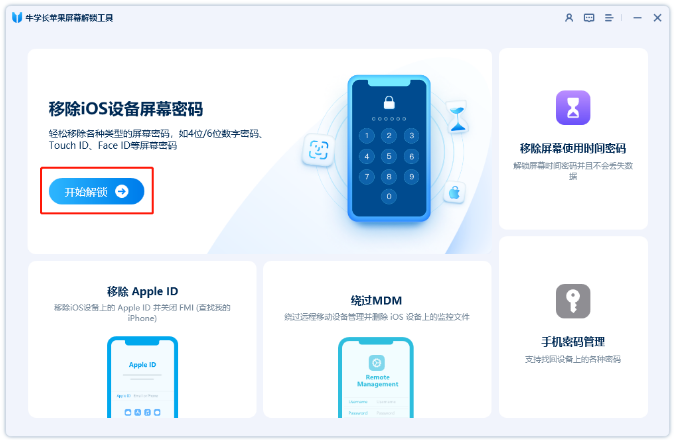
2、待软件识别到设备后,点击下载固件,下载玩出进入下一步点击“开始解锁”。
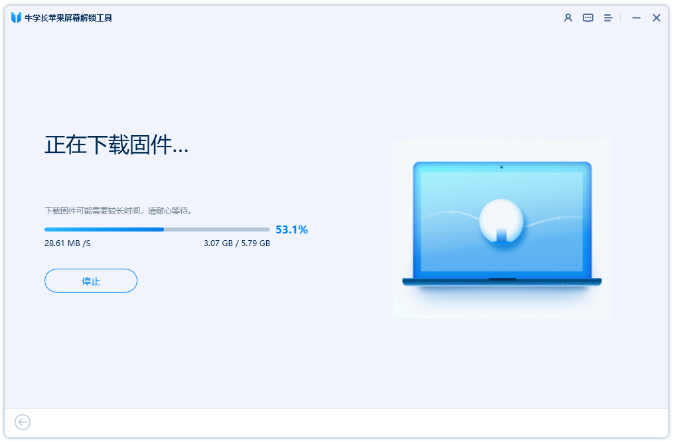
3、等待软件成功移除后,就可以重设密码接入iPhone。
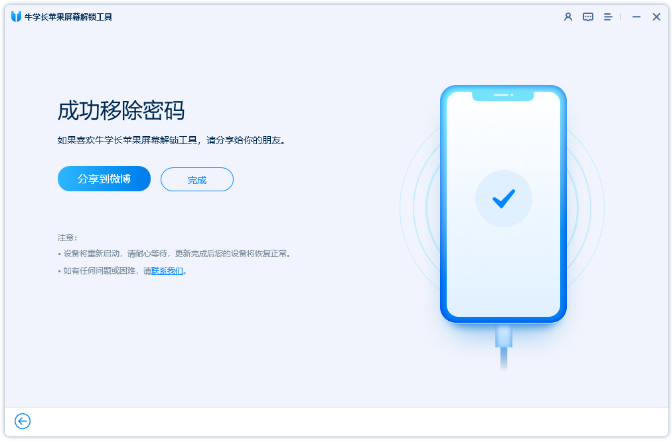
为避免日后再次遗忘屏幕锁密码,建议设置易于记忆但又具备一定安全性的密码,同时定期备份 iPhone 16 中的重要数据,如联系人、照片、文档等。